트레이딩 뷰 차트 보는법
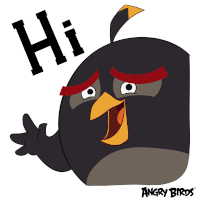
오늘 트레이딩 뷰 차트에 관해 짧게 포스팅 했습니다 주로 코인 트레이딩을 할때 사용하는 차트사이트인데
무료고 공짜라서 자주 이용하는 것 같습니다 여튼 오늘 트레이딩 뷰 사용 방법에 관해 짧게 남겼습니다
트레이딩 뷰 차트 사이트
첫 화면에 이렇게 트레이딩 뷰 (tradingview) 사이트가 나옵니다

여기에 보시면 chart라고 하는 곳에
들어갑니다
영어로 분석한 차트글과 한글로 분석한 차트글들의 있는데 주로 우리는 한글로 사용하니까
자신의 영어에 자신의 있으면 영어로 분석한 해외 차트영상도 있으니 참고하시면 좋습니다
삼선 쓰리퍼을 클릭하면 밑에 언어 language라는 표시에서 한국어라고 클릭하면 된다
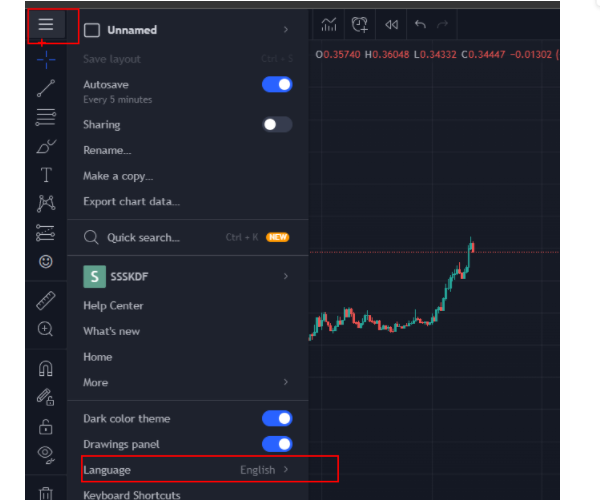
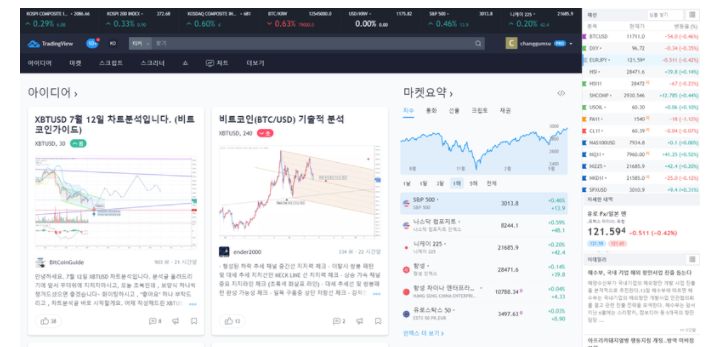
우선 이 검색창에 여러분의 원하는 코인을 검색합니다 btcusd or xrp 등 리플이나 비트코인을 검색합니다
비트코인은 BTCUSD, 나스닥은 IXIC나 NQ(선물), 코스피는 KOSPI, 애플 주식은 AAPL
한국 주식은 여섯자리로 된 종목 코드를 입력해주시면 됩니다

여기서 보시면 마켓에 들어가셔서 검색하시면 각 시세 현황들의 보입니다
원하는 한국 마켓 이나 해외 마켓에 들어가셔서 보시면 됩니다
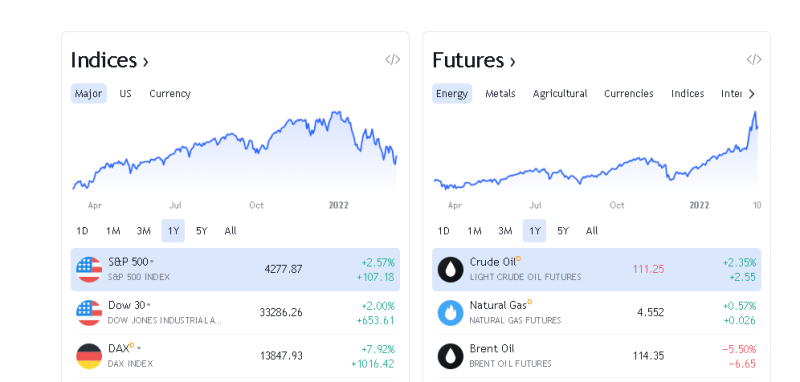
모든 기능을 갖춘 차트을 클릭하시면
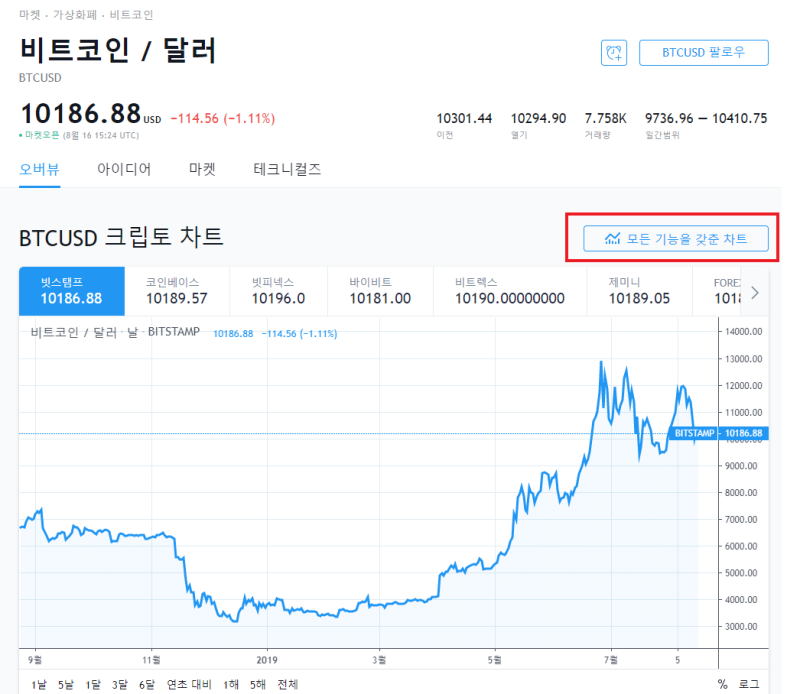
이렇게 차트가 보입니다 여기서 제일 중요한건 제일 밑에 로그 자동 표시가 보입니다
모니터시간보이는 곳 근처에
로그 / 자동 메뉴를 꼭 기억하는 겁니다.
본인들이 올린 차트가 로그인지 선형인지도 모르고 분석글을 올리는 사람들이 종종 있습니다.
로그버튼이 저 구석탱이에 있어서 한번 눌러보고 까먹기 때문인데요.
로그로 체크되어있으면 왠지 불-편하니까 로그차트 분석글이 아닌이상 선형으로 써주시길 바랍니다
로그로 차트를 볼려면 로그를 체크하면 됩니다.

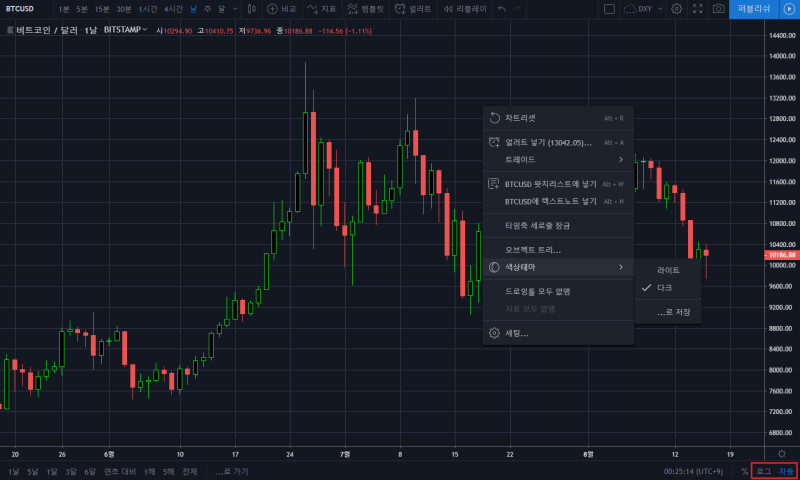
지표 넣기
미리 지표 페이지를 찾아서 즐겨찾기를 했거나,
아니면 트뷰에서 기본 제공하는 빌트인 지표를 넣는다고 가정해보겠습니다.
우선 지표 버튼을 상단에서 찾아서 누릅니다. ‘지표’라는 글자를 눌러야합니다. 그 우측의 화살표를 누르면 다른 화면이 나옵니다.
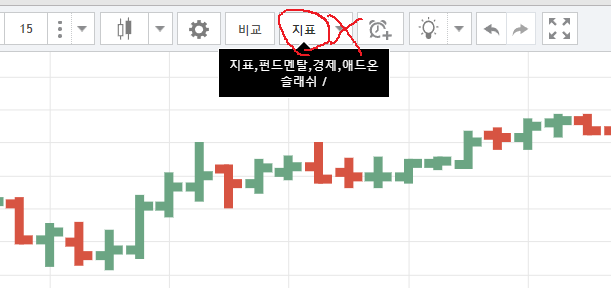
여기서 원하는 지표를 찾아서 클릭합니다.
즐겨찾기한 지표는 좌측 즐겨찾기에서 볼 수 있으며
, 만약 사용권을 받아서 써야하는 지표라면 (신호등 처럼) ‘초대전용 스크립트’에서 볼 수 있습니다.
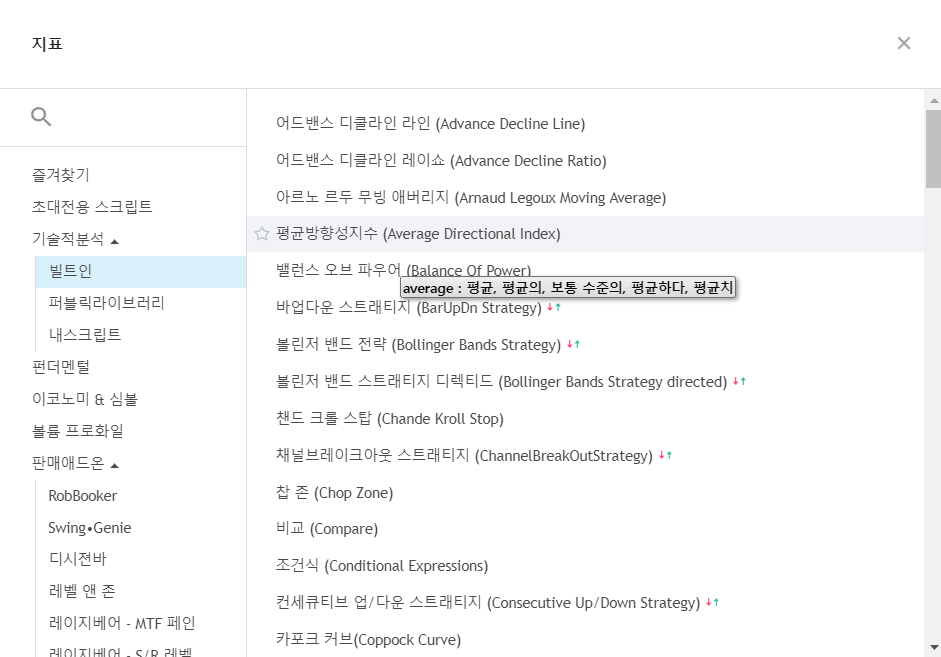
지표 세부설정 또는 삭제하기
지표마다 좌측 상단에 톱니바퀴나 X 버튼이 흐릿하게 반투명으로 있습니다.
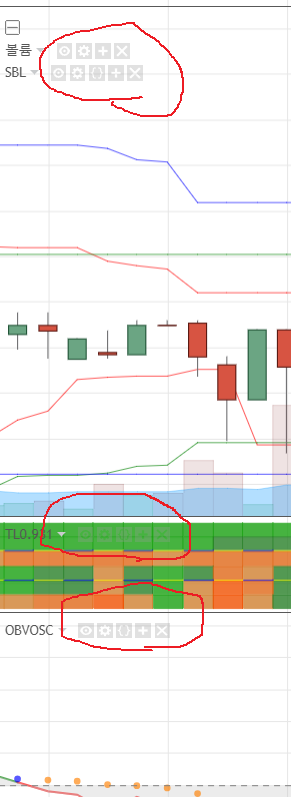
지표 사용권을 받았는데 선하나만 나오고 제대로 표시가 안되는 경우
그냥 화면 새로고침을 먼저 해보세요.
실시간으로 사용권에 대한 정보가 자신의 컴퓨터에 전달되지 않은 경우일 수 있습니다.
종목들 추가하고 전환하기
우측 상단의 돋보기 버튼을 누릅니다.
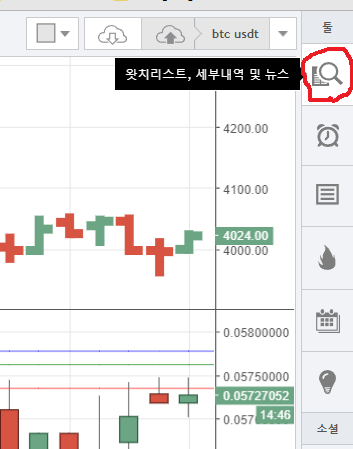
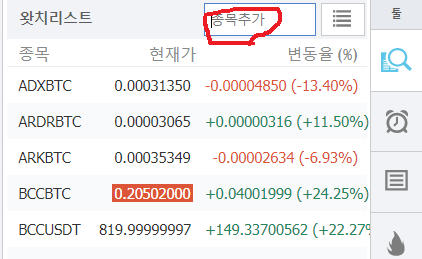
2개 종목의 차트를 동시에 보면서 비교해보기
알트코인은 비트코인의 영향을 많이 받습니다. 그래서 비트코인을 같이 띄워서
동시에 보면 분석에 아주 도움이 됩니다. 우선 BCCUSDT를 보고 있는 상황이라고 가정합니다.
여기서 차트에 우클릭
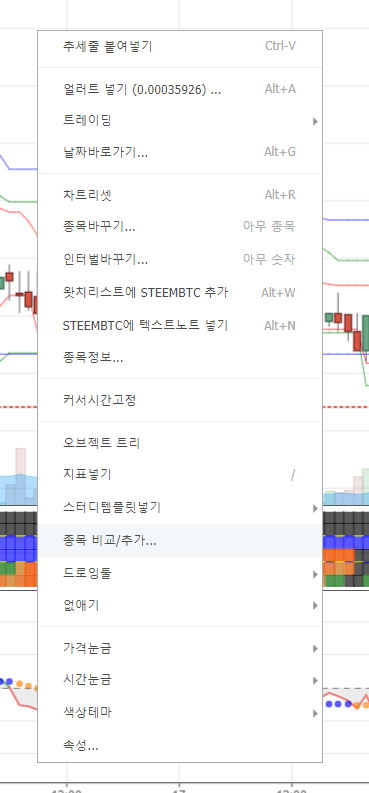
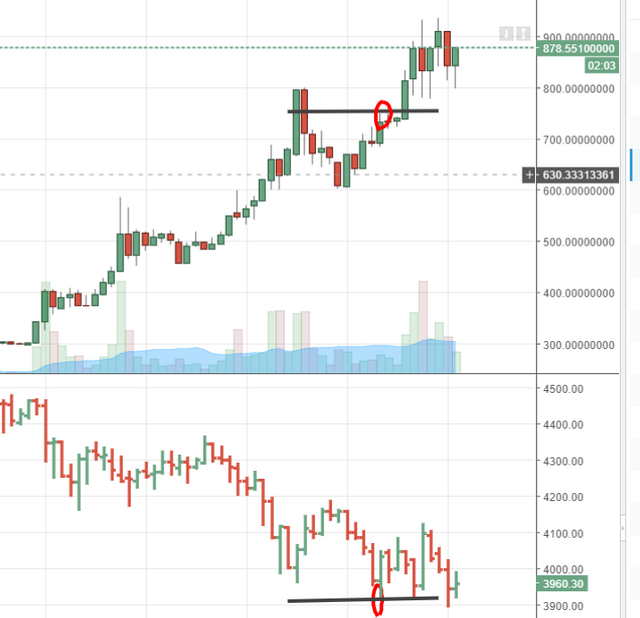
아래에 종목검색기 테스트도구 Pine편집기 전략테스터 …
이걸 한번 눌러버리면 아래에서 창이 하나 나와서 화면을 많이 가리죠.
이걸 어떻게 없애냐면 그 글자를 한번더 누르면 됩니다.
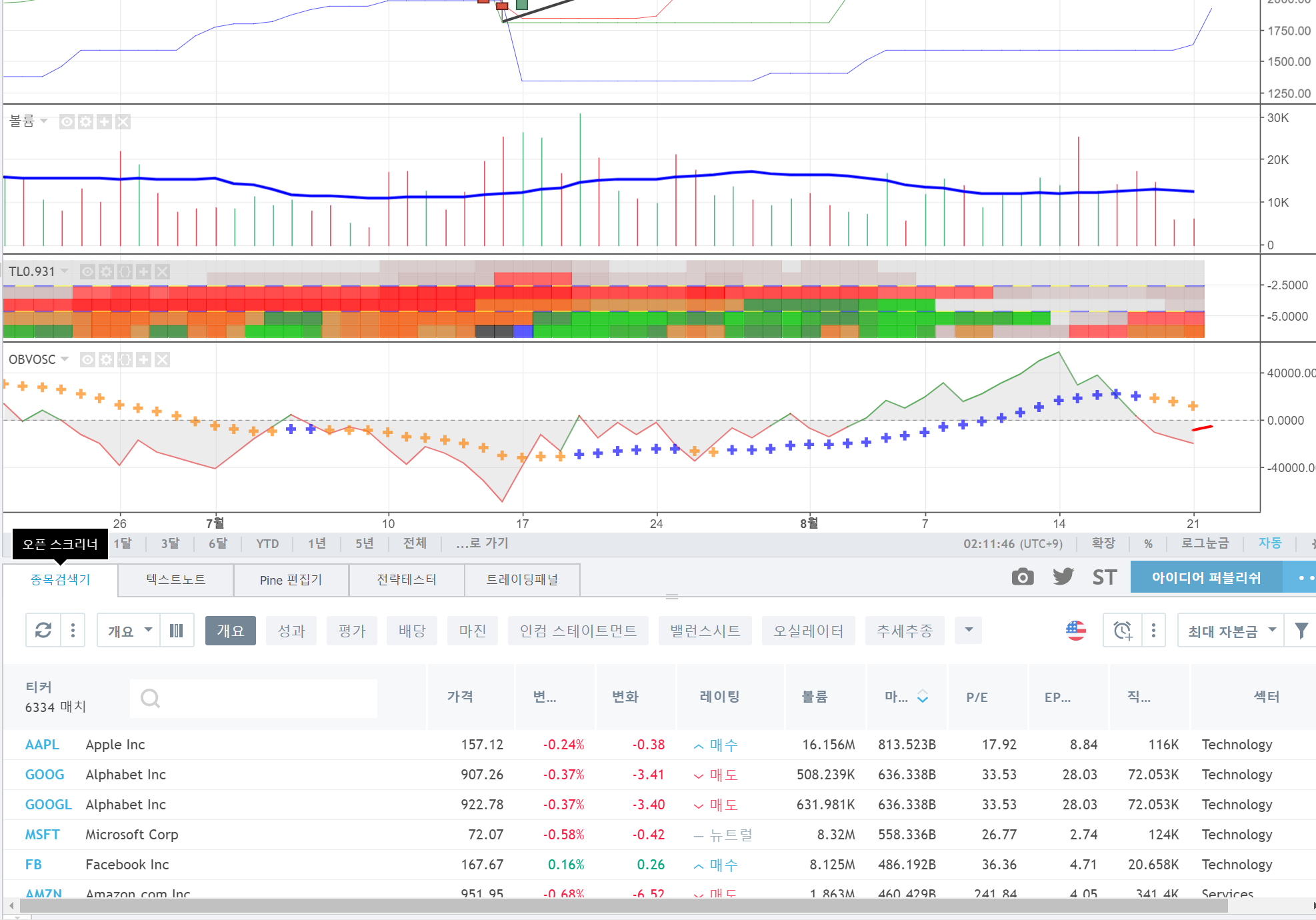
뷰-온리 모드로 차트 셰어하기
트레이딩뷰에서는 여러 가지로 여러분의 차트를 셰어할 수 있습니다.
아이디어를 퍼블리쉬하고 픽처로 만들어 스냅샷을 셰어할 수도 있고,
챗에서 여러분의 차트를 셰어하는 아이콘을 클릭해도 됩니다.
또다른, 좀 덜 알려진 피처는 인터랙티하게 여러분의 셋업을 쉽게
카피되도록 하면서 여러분의 차트를 셰어할 수도 있습니다.
여러분이 보는 것과 똑같이 차트를 보게 됩니다.
어드레스 바에서 링크를 카피해 셰어하고자 하는 사람에게 그 링크를 보내 주기만 하면 됩니다.
셋업하는 법
뷰-온리 모드로 차트 셰어링은 차트별 레이아웃 베이스로 이루어집니다. 켜려면:
차트 레이아웃 오른 쪽 위 화살표 를 클릭합니다.
메뉴가 나오면 “셰어링 온” 으로 토글해서 켭니다.
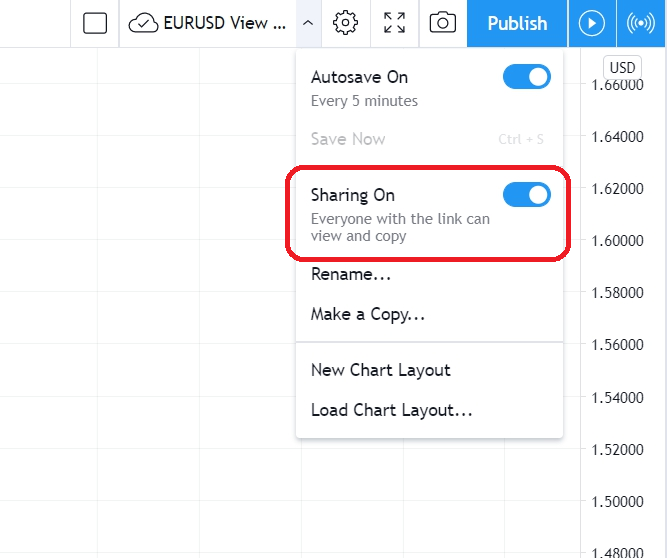
어드레스 바에서 URL 을 카피하여 그 링크를 셰어합니다.
그게 답니다. 간단하죠. 차트를 셰어한 사람은 여러분의 차트를 뷰-온리 모드로 보게 되며, 보기가
여기 있습니다.
링크를 받은 사람은 그 레이아웃을 자신의 것으로 카피 / 세이브할 수 있습니다. 위 보기로 직접 트라이해 볼 수 있습니다.
그럼 오늘 하루도 ~~

